هل يجعلك تشعر بعدم الارتياح عندما يمسك شخص آخر بهاتفك؟ هل تشعر بالانتهاك في كل مرة يمسك فيها صديق أو حتى أحد أفراد أسرتك بهاتفك فجأة ويلقي نظرة خاطفة على التطبيقات والصور والمستندات المختلفة التي لديك؟
في الواقع ، يمكن أن يكون الناس متسترون. ليس من الخطأ أن يكون لك رأي في من يُسمح له بفتح هاتفك ومن لا يسمح بذلك. هناك حالات تحتاج فيها ببساطة إلى تأكيد حقك في الخصوصية. إذن ، من الضروري أن تعرف بعض التقنيات حول كيفية إخفاء التطبيقات على جهاز Android الخاص بك.
لماذا يجب عليك إخفاء التطبيقات على أجهزة Android؟

بصرف النظر عن رغبتك في معرفة كيفية إخفاء تطبيقاتك عن أعين الأصدقاء والعائلة المتطفلين ، فإن تأمين المحتوى الخاص بك له فائدة أكثر أهمية. في الوقت الحاضر ، يستخدم الأشخاص عادةً هواتفهم الذكية في كل شيء تقريبًا. يستخدمونه للاتصال بالأصدقاء والعائلة والزملاء. يستخدمونه للاتصال بالتطبيقات المختلفة عبر الإنترنت أو ببساطة لتصفح الإنترنت لأسباب مختلفة. يستخدمونها أيضًا لتخزين المعلومات الحيوية مثل تفاصيل تسجيل الدخول إلى التطبيق وأرقام الحسابات المصرفية وكلمات المرور وأكواد PIN.
إن الخطر ، إذن ، من عدم تأمين هاتفك والتطبيقات أو الملفات المختلفة التي يحتويها هو أن المتطفلين الخبثاء يمكنهم بسهولة سرقة معلوماتك. من الممكن أن تفقد هاتفك عن طريق الخطأ. يجب أن يكون هذا جيدًا عندما تضعه في غير محله داخل سيارتك أو منزلك. لكن ماذا لو تركتها في مكان آخر؟
هناك العديد من الحالات التي يفقد فيها الأشخاص هواتفهم وتُسرق البيانات منهم. تنتشر حالات إساءة استخدام المعلومات أو اختراقها في الوقت الحاضر: يتم استنفاد الحسابات المصرفية للأشخاص فجأة ، أو تلف حساباتهم على الإنترنت بشكل غامض – كل ذلك لأنهم فقدوا هواتفهم في مكان ما. وبالتالي ، من الضروري معرفة كيفية تأمين هاتفك وكيفية إخفاء التطبيقات – وحماية نفسك في هذه العملية.
من الممكن إخفاء التطبيقات على iPhone ، وهناك طرق لفعل الشيء نفسه إذا كنت من مستخدمي Android.
كيف تخفي التطبيقات على Android بدون تطبيقات الطرف الثالث؟
يتيح لك هاتف Android الحماية اللازمة من خلال السماح لك باستخدام عدة طرق.
قفل الشاشة
يساعدك قفل الشاشة على تأمين هاتفك من خلال السماح لك باستخدام نمط أو رمز PIN أو كلمة مرور. هذه هي أبسط طريقة لإخفاء التطبيقات على Android. بشكل أساسي ، يمنع هذا قفل هاتفك بشكل صريح عندما تضطر إلى وضعه في جيبك أو محفظتك. كما أنه يخدم غرضًا آخر — وهو إبقاء هاتفك مغلقًا حتى عندما يحاول شخص ما إلغاء قفله.
لتنشيط قفل شاشة هاتف Android الخاص بك ، قم بما يلي:
- انتقل إلى تطبيق “الإعدادات” على هاتفك
- حدد “الأمان والموقع”
- اضغط على “أمان الجهاز”
- انتقل إلى “قفل الشاشة”
- ستجد ما يلي:
- لا شيء
- انتقد
- نمط
- دبوس
- كلمه السر
بناءً على ما تفضله ، يمكنك الاختيار من بين خيارات قفل الشاشة الثلاثة: النمط ورقم التعريف الشخصي وكلمة المرور. تسمح لك هذه الخيارات بقفل شاشتك بأنماط أو أرقام يجب عليك إدخالها في شاشتك حتى يتم إلغاء قفلها. ومع ذلك ، تأكد من أنك تأتي بنمط أو رمز معقد ولكن يسهل تذكره.
حساب ضيف
هناك حالات لا يمكنك فيها تجنب السماح لشخص آخر باستخدام هاتفك. لا يزال بإمكانك إخفاء التطبيقات على Android دون الحاجة إلى استخدام برامج الجهات الخارجية.
لإنشاء حساب ضيف وتنشيطه ، قم بالخطوات التالية:
- انتقل إلى “الإعدادات” على جهازك
- ابحث عن “النظام”
- اضغط على “متقدم”
- انقر على “عدة مستخدمين”
الخطوة الاختيارية هي “إضافة مستخدم”. يكون هذا مناسبًا بشكل خاص عندما يقترض نفس الشخص هاتفك كثيرًا. يمكنك ببساطة إضافة أسمائهم إلى قائمة “الضيوف” من خلال النقر على زر “إضافة مستخدم” لإنشاء حساب لهم.
يتيح لك التبديل إلى حساب ضيف إخفاء تطبيقاتك. يمكنك ببساطة التبديل مرة أخرى إلى حساب المسؤول (الحساب الرئيسي) عن طريق إعادة تشغيل هاتفك.
مجلد منفصل
هناك أسلوب أساسي آخر يمكنك اتباعه وهو إنشاء مجلد منفصل للملفات ومقاطع الفيديو والصور. يمكنك أيضًا إخفاء الموجودة.
الطريقة الأولى:
قم بإنشاء مجلد مخفي عن طريق القيام بما يلي:
- افتح “مدير الملفات” على هاتفك
- ابحث عن خيار “إنشاء مجلد جديد”
- اكتب اسمًا لمجلدك الجديد
- ضع نقطة قبل اسم المجلد الخاص بك (.name)
- انقل الملفات التي تريد إخفاءها في هذا المجلد الجديد
الطريقة الثانية:
إخفاء مجلد موجود عن طريق بدء الخطوات التالية:
- افتح “مدير الملفات” على هاتفك
- ابحث عن المجلد الذي تخطط لإخفائه
- افتح المجلد المذكور وانقر على خيار “ملف جديد”
- لاسم الملف الخاص به ، أدخل “.nomedia”
- أعد تشغيل هاتفك
- يجب أن يكون المجلد الخاص بك مخفيًا بالفعل في هذه المرحلة
عند اختيار القيام بهذه الطرق ، يجب أن تتذكر أسماء الملفات التي قمت بإنشائها. هذا يسمح لك بالعثور عليها في أي وقت.
للوصول إلى المجلد المخفي ، قم بما يلي:
- انتقل إلى تطبيق “File Manager”
- انقر فوق “إظهار الملفات المخفية”
- حدد موقع المجلد
- بالنسبة للطريقة الثانية ، احذف ملف “.nomedia” الذي قمت بإنشائه مسبقًا. تسمح لك هذه الخطوة برؤية جميع محتويات المجلد المخفي سابقًا.
قد يكون من الضروري تنزيل ES File Explorer ، وهو تطبيق Android يمكن تنزيله عبر متجر Play. يتيح لك هذا التطبيق إنشاء ملفات جديدة دون أن يضيف هاتفك الذكي تلقائيًا أي امتداد آخر لاسم الملف.
تعطيل التطبيق
يجب أن تتضمن أساسيات إخفاء التطبيقات على Android معرفة كيفية تعطيل التطبيقات المزعجة أو التخريبية. تأتي معظم الهواتف الذكية مع تطبيقات الأوراق المالية ، والمعروفة أيضًا باسم bloatware ، والتي لا تحتاجها. يجب أن تعلم أنه يمكنك أيضًا تعطيلها عبر هذه الخطوات.
- انتقل إلى “الإعدادات” على هاتفك
- اضغط على “التطبيقات”
- انقر على “الكل” لفتح قائمة جميع تطبيقاتك
- افتح التطبيق الذي تريد تعطيله
- اضغط على “تعطيل”
يمكنك أيضًا استخدام هذه التقنية لإخفاء التطبيقات على Android وإيقاف تشغيلها في الخلفية. هذه الطريقة لا تحذف أو تلغي تثبيت التطبيق الخاص بك. إنه يسمح لك فقط بإخفائه. يمكنك أيضًا تمكينه في أي وقت تريده.
كيفية إخفاء التطبيقات على Android بمساعدة التطبيقات
قام بعض مصنعي Android بتضمين ميزات مخزون إضافية تمكنك من إخفاء تطبيقاتك. على سبيل المثال ، لدى Honor “مساحة خاصة” ، ولدى Samsung “مجلد آمن”. ومع ذلك ، فإن إمكانيات المخزون الإضافية هذه لا تسمح لك بإخفاء تطبيقاتك بشكل انتقائي. عادةً ما تسمح لك هذه الميزات فقط بإخفاء كل شيء – شيء لا تحتاجه. ومع ذلك ، فإن الشيء العظيم هو أن هناك الآن العديد من تطبيقات الطرف الثالث التي تسمح لك باختيار ما تخفيه وما يجب أن تظل مفتوحًا.
قاذفات الطرف الثالث
يمكنك اكتشاف قائمة المشغلات عبر متجر Play. يعد تثبيت مشغل مختلف أسهل طريقة لإخفاء تطبيقاتك وحتى تغيير مظهر شاشة هاتفك الذكي. تحتوي بعض هذه المشغلات على ميزة إضافية تتيح لك إخفاء تطبيقاتك.
ومع ذلك ، من الضروري ملاحظة أنه يجب عليك اختيار مشغل تابع لجهة خارجية يتمتع بتصنيف عالٍ على متجر Play. يمكن لبعض هذه المشغلات أن تبطئ هاتفك بشكل كبير بل وتستهلك الكثير من بطاريتك.
أبيكس قاذفة

يحتوي Apex Launcher على واجهة سلسة. يوفر خلفيات رائعة ومجموعة متنوعة من ميزات المكافآت ، بما في ذلك القدرة على إخفاء تطبيقاتك. بعد تنزيل هذا المشغل وتثبيته ، قم بالخطوات التالية:
- قم بتعيين Apex Launcher باعتباره “المشغل الافتراضي”. لاحظ أنه يمكنك التبديل بين المشغلات عبر “التطبيق الافتراضي” الذي يمكنك العثور عليه في “الإعدادات” بهاتفك.
- بمجرد بدء تشغيل Apex Launcher ، افتح “إعدادات Apex” التي تظهر على درج شاشتك الرئيسية.
- انقر فوق “التطبيقات المخفية”.
- تظهر قائمة بجميع تطبيقاتك. حدد التطبيقات المختلفة التي تريد إخفاءها.
- يجب أن تكون التطبيقات التي اخترتها الآن غير مرئية من شاشتك الرئيسية.
لجعل تطبيقاتك مرئية ، انتقل إلى “التطبيقات المخفية” مرة أخرى ، وحدد “إظهار”.
نوفا قاذفة
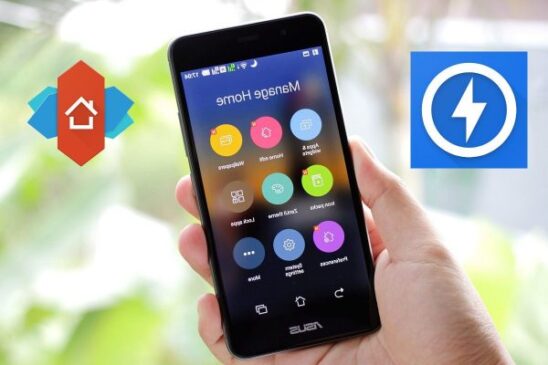
يسمح لك Nova Launcher أيضًا بإخفاء تطبيقاتك بنجاح. يتطلب إخفاء تطبيقاتك من خلال هذا المشغل بدء نفس الخطوات المذكورة أعلاه. ومع ذلك ، على عكس Apex Launcher ، لا يقدم هذا التطبيق “إخفاء التطبيقات” في نسخته المجانية. ستحتاج إلى الاشتراك في إصدار Prime للوصول إلى هذه الميزة.
إذا قمت بالترقية إلى الإصدار Prime ، فإليك الخطوات التي ستحتاج إلى اتباعها:
- إذا لم يكن Nova Launcher هو المشغل الافتراضي لديك ، فقم بتعيينه كـ “المشغل الافتراضي”. لاحظ مرة أخرى أنه يمكنك التبديل بين المشغلات عبر “التطبيق الافتراضي” الذي يمكنك العثور عليه عبر “الإعدادات” في هاتفك.
- بمجرد بدء تشغيل Nova Launcher ، افتح “إعدادات Nova” التي تظهر على درج شاشتك الرئيسية.
- انتقل إلى درج “التطبيقات والأداة”.
- انقر على “إخفاء التطبيقات”.
- تظهر قائمة بجميع تطبيقاتك. حدد التطبيقات المختلفة التي تريد إخفاءها.
- يجب أن تكون تطبيقاتك المحددة الآن غير مرئية من شاشتك الرئيسية.
لجعل تطبيقاتك مرئية ، انتقل إلى “إخفاء التطبيقات” مرة أخرى ، وانقر على “إظهار”.
تطبيقات الطرف الثالث
إذا كنت لا ترغب في تغيير مشغل الأسهم الخاص بك ، فيمكنك بسهولة تنزيل تطبيقات الطرف الثالث التي تمكنك من إخفاء تطبيقاتك أو قفلها.
قفل التطبيق
AppLock هو خيار شائع ومجاني متوفر في متجر Play. يسمح لك هذا التطبيق بقفل التطبيقات والصور ومقاطع الفيديو المختلفة. من الميزات الممتازة لهذا التطبيق أنه يمنع حذف تطبيقاتك أو إلغاء تثبيتها. ومع ذلك ، عليك أن تضع في اعتبارك أن هذه الحماية المتقدمة تتطلب منك استخدام كلمة مرور. وبالتالي ، فإن الرغبة في إلغاء تثبيت التطبيق تتطلب منك إدخال كلمة المرور المحددة مسبقًا. يمكنك أيضًا تعطيل خيار الحماية المتقدمة.
بصمة قفل التطبيق
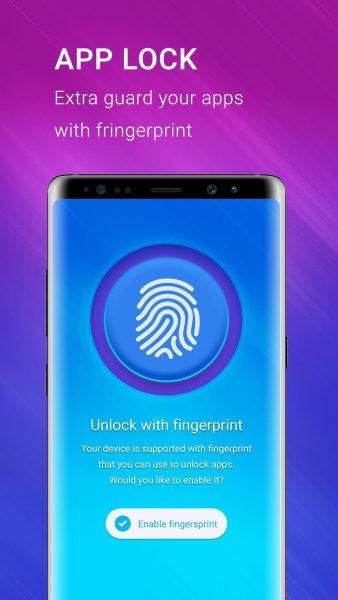
تطبيق آخر يمكنك استخدامه هو AppLock Fingerprint ، والذي يدعم إلغاء قفل تطبيق عبر بصمة إصبعك . حتى أنه يمكن أن يأخذ لقطة سيلفي للمتطفلين الذين يحاولون فتح هاتفك. كما أنه يضيف ميزة السماح لك بقفل هاتفك عن بُعد. يمكنك اختيار شراء نسخته التي تمت ترقيتها – وهذا يمكّنك من إزالة الإعلانات المزعجة.
بعد تثبيت AppLock Fingerprint ، قم بالتمرير خلال قائمة التطبيقات الخاصة بك وحدد تلك التي تريد حمايتها. سيحتاج القيام بذلك إلى إدخال بصمة إصبعك أو كلمة مرورك في كل مرة تفتح فيها هذه التطبيقات المختارة.
إخفاء الصور والفيديو – إخفاءه برو
جميع التطبيقات المذكورة سابقًا واضحة جدًا فيما تقدمه – فهي تمنحك بالضبط ما تتوقعه. يوفر لك Hide Photos أو Video-Hide it Pro أو Hide It Pro ، باختصار ، طريقة أكثر سرية لإخفاء تطبيقاتك. يتيح لك هذا التطبيق الرائع إخفاء تطبيقاتك وملفاتك من خلال جعلها تظهر بشكل مختلف على شاشتك الرئيسية.
على سبيل المثال ، يتيح لك Hide It Pro استخدام شعار يظهر بشكل مميز مثل “مدير الصوت”. يُظهر لك فتح تطبيق مدير الصوت إعدادات صوت مختلفة. ومع ذلك ، عند الضغط مع الاستمرار على الرمز المذكور ، يمكنك الوصول إلى القسم الآمن بهاتفك الذكي ، والذي يعرض لك قائمة بالتطبيقات والملفات المخفية.
يوفر لك التطبيق أيضًا القدرة على تشفير ملفاتك. يمكنك حتى القيام بالتصفح الآمن أو المراسلة باستخدامه. ومع ذلك ، فإن هذه الميزات تتطلب منك تثبيت الوظائف الإضافية بشكل منفصل.
التطبيق المخفي
تطبيق ممتاز آخر يمكنك استخدامه هو App Hider . يتيح لك هذا التطبيق المجاني إخفاء تطبيقاتك أيضًا. كمكافأة أنيقة ، يمكن أن يتيح لك App Hider إخفاءها كآلة حاسبة. من المحتمل ألا يهتم المتسللون الذين يختارون فتح هاتفك باستكشاف آلة حاسبة ذات مظهر طبيعي.
بعد تثبيت التطبيق ، قم بالخطوات التالية:
- افتح التطبيق المخفي.
- اضغط على زر + لإضافة التطبيقات التي تريد إخفاءها.
- بمجرد إضافة تطبيقاتك إلى القائمة ، ابحث عن هذه التطبيقات في قائمة App Hider.
- لديك الآن خيار إخفائه أو تشغيل مثيلات مختلفة منه باستخدام الميزة المزدوجة.
- أيضًا ، من القائمة ، يمكنك اختيار إخفاء App Hider كآلة حاسبة.
- سيُطلب منك إنشاء رقم تعريف شخصي.
- تطبيقاتك الآن مخفية عن الأنظار.
سيحتاج فتح App Hider إلى إدخال رقم التعريف الشخصي. ومع ذلك ، إذا اخترت عدم إدخال رقم التعريف الشخصي ، فسيعمل التطبيق كآلة حاسبة جيدة. على الشاشة الرئيسية ، ستظهر باسم الحاسبة +.
إيجابيات وسلبيات إخفاء التطبيقات على Android
هناك بالطبع إيجابيات وسلبيات عندما تختار إخفاء التطبيقات على Android. يعد إخفاء تطبيقاتك طريقة ذكية لمنع أعين المتطفلين من الوصول إلى المعلومات الحيوية. ومع ذلك ، تحتاج أيضًا إلى توخي الحذر عند اختيار إخفاء التطبيقات المختلفة على هاتفك. ضع في اعتبارك أنك بحاجة إلى تذكر أرقام التعريف الشخصية وكلمات المرور الخاصة بك حتى تتمكن من إعادة الوصول إلى هذه الملفات المخفية في أي وقت.
فيما يلي قائمة موحدة بالمزايا والتحديات المختلفة لإخفاء تطبيقاتك على هاتف Android.
PROS
- إخفاء التطبيقات والملفات الخاصة بك.
- حماية المعلومات الحساسة.
- منع إلغاء تثبيت التطبيقات.
- يؤدي تعطيل التطبيقات إلى تسريع هاتفك.
- إنه مفيد بشكل خاص عندما تفقد هاتفك.
سلبيات
- تتطلب تطبيقات الجهات الخارجية مساحة ذاكرة إضافية.
- يمكن نسيان PINS وكلمات المرور ، مما قد يعني فقدان ملفاتك المخفية إلى الأبد.
- يمكن لمشغلات الطرف الثالث إبطاء هاتفك بشكل ملحوظ.
- تحتاج بعض التطبيقات منك أن تدفع مقابل إصدارها المتميز للسماح لك بإخفاء الملفات.
- يمكن أن تكون الملفات المقنعة في غير محلها.
- يتطلب إخفاء الملفات عملاً شاقًا.
إخفاء تطبيقات Android الخاصة بك اليوم!

يعد إخفاء تطبيقات Android أمرًا ضروريًا ، خاصة عندما يحتوي هاتفك على معلومات حساسة مثل أرقام الحسابات المصرفية ورموز PIN وكلمات المرور والصور أو المستندات التي ليست للاستخدام العام. هذا مهم بشكل خاص عندما تفقد هاتفك الذكي عن طريق الخطأ. تعد سرقة الهوية مشكلة متفشية – فالمخترقون والمتسللون الآخرون هم دائمًا في حالة ترقب لسرقة البيانات الحيوية واستخدام هذه المعلومات لإحداث ضرر.
لحسن الحظ ، هناك العديد من التقنيات حول كيفية إخفاء التطبيقات والملفات في الوقت الحاضر. يمكنك ببساطة استخدام ميزات مخزون Android ، أو تنزيل العديد من المشغلات التي تخفي أيضًا التطبيقات ، أو تثبيت مخفي التطبيقات الذين ينشئون مجلدًا سريًا لجميع ملفاتك وتطبيقاتك المختلفة.
ومع ذلك ، فإن الخطر باستخدام هذه الأساليب هو أنه يمكن نسيان أسماء المجلدات وكلمات المرور وأرقام التعريف الشخصية بسهولة. ومن ثم ، من الضروري تذكر أسماء المجلدات السرية التي تقوم بإنشائها وكلمات المرور أو أرقام التعريف الشخصية التي تدخلها. يمكّنك هذا من إعادة الوصول بسهولة إلى هذه الملفات أو التطبيقات ومنع ضياعها إلى الأبد.